
תוֹכֶן
- בשלבים
- שיטה 1 שימוש בספארי
- שיטה 2 ראו קובצי PDF המצורפים לתיקיות
- שיטה 3 העבר קובצי PDF ממחשב
- שיטה 4 שימוש ב- iBooks
האייפון שלך יפתח קבצי PDF באופן אוטומטי אם אתה משתמש בספארי, Chrome או באפליקציית הדואר. תוכל לשמור קבצים אלה ביישום iBooks לצפייה בכל עת. אתה יכול להוריד קבצי PDF מאתרים או לצרף לאחד מהם ולסנכרן אותם מהמחשב שלך עם iTunes.
בשלבים
שיטה 1 שימוש בספארי
-
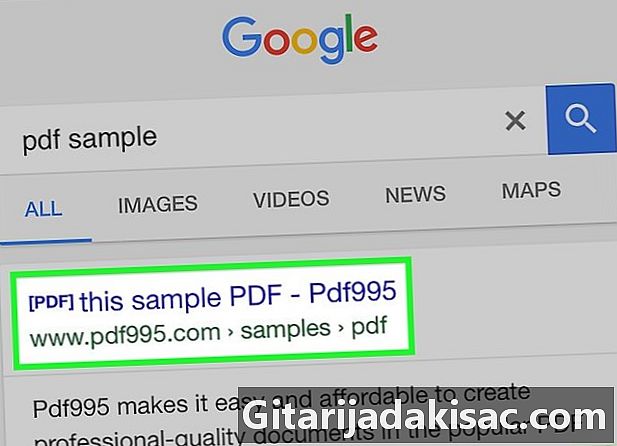
הקש על הקישור שפותח את קובץ ה- PDF. קבצי PDF נפתחים באופן טבעי ביישום Safari. הקש על קישור PDF כדי להציג אותו בדפדפן. -
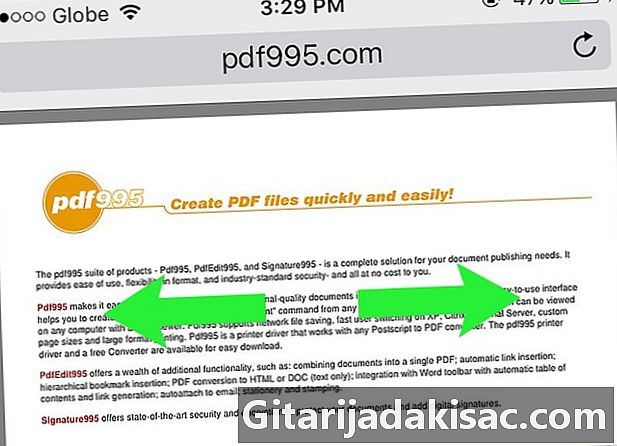
צבוט כדי להגדיל. כשאתה מציג PDF ב- Safari, אתה יכול להגדיל את התצוגה כמו בכל אתר אינטרנט. מורחים 2 אצבעות על המסך כדי להתקרב ולהתרחק כדי להתרחק. -
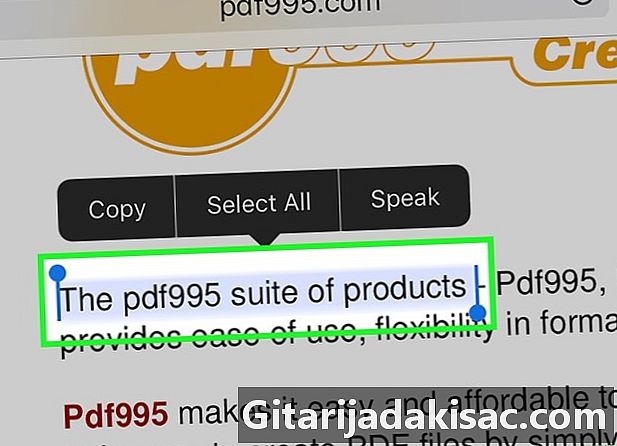
לחץ והחזק את האצבע על המסך כדי להדגיש דואר אלקטרוני. להעתקת דואר אלקטרוני לקובץ PDF, לחץ והחזק את האצבע על המסך. הסר את האצבע שלך כשהמדגיש מופיע וגרור את הסמנים כדי לבחור את ה- e.- בגלל האופן שבו רוב קובצי ה- PDF מתוכננים, זה יכול להיות קשה או בלתי אפשרי להדגיש e.
-
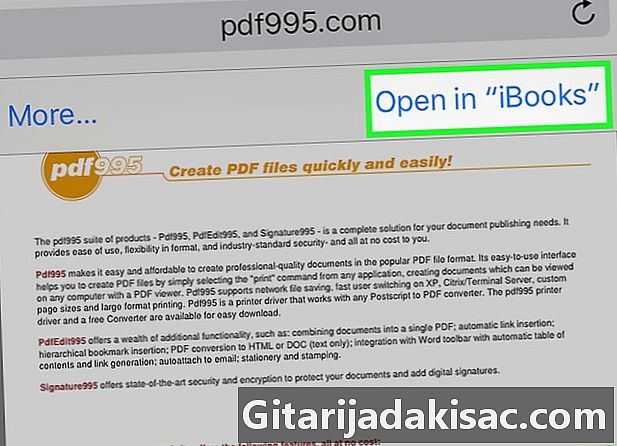
שלח את ה- PDF ל- iBooks. אתה יכול לשלוח את ה- PDF שאתה קורא ל- iBooks (או לקורא PDF אחר). תוכלו להתייעץ איתו בכל עת גם כאשר אינכם מחוברים.- הקש על ה- PDF הפתוח בספארי.
- לחץ על הכפתור פתוח ב- iBooks מי מופיע. אם יש לך קורא PDF אחר, לחץ על הכפתור פתוח ב ... ואז בחר את היישום.
- פתח את ה- PDF ב- iBooks או בקורא ה- PDF שלך. אם תפתח אותו ב- iBooks, הוא יישמר ביישום ובאחסון ה- iCloud שלך, שיאפשר לך להתייעץ איתו בכל עת.
שיטה 2 ראו קובצי PDF המצורפים לתיקיות
-
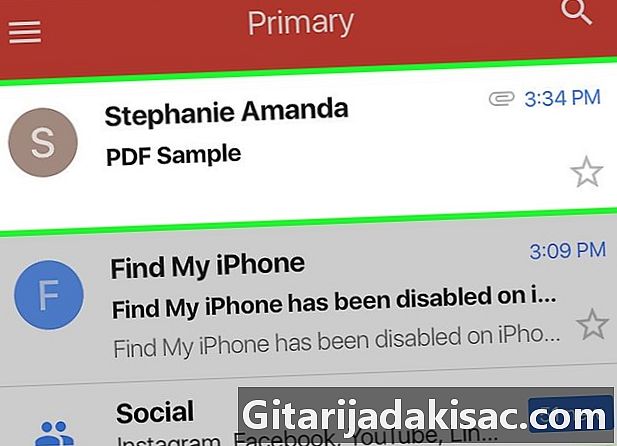
פתח את הקובץ שמכיל את ה- PDF. פתח אותו כדי לראות את הקובץ המצורף בתחתית המסך. -
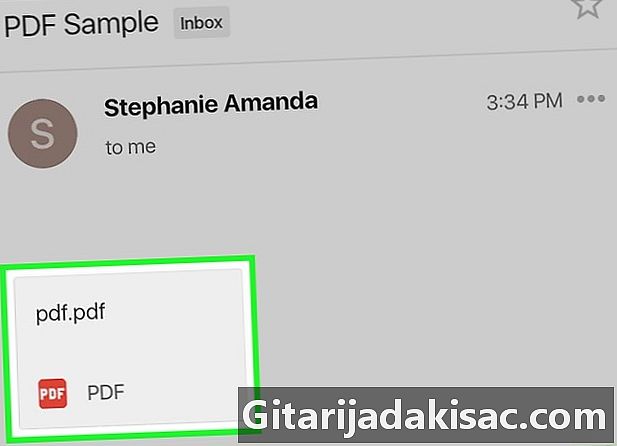
הקש על מסמך ה- PDF כדי להציג אותו. הקובץ המצורף ייפתח בקורא ה- PDF של יישום הדואר. -
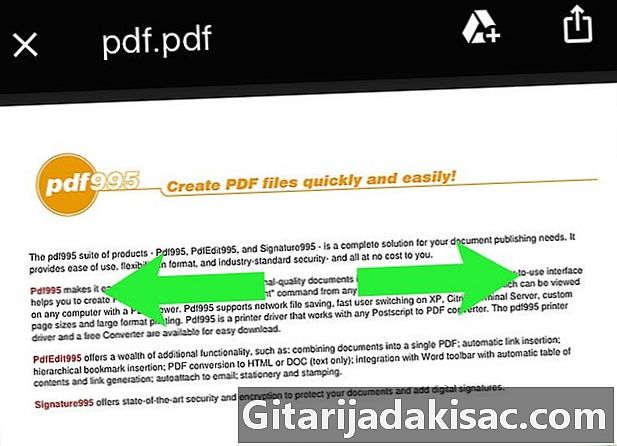
צבט את המסך כדי להתקרב. אתה יכול להתקרב לאצבעותיך כדי להתקרב ולהתרחק כדי להתקרב. -

לחץ והחזק את האצבע על המסך כדי להדגיש דואר אלקטרוני. הסר את האצבע כשמדגיש הסמן. ניתן להתאים את הבחירה על ידי גרירת הסמנים משני הצדדים.- אם קובץ ה- PDF נוצר מסריקה, יתכן שלא תוכל להדגיש את ה- e.
-
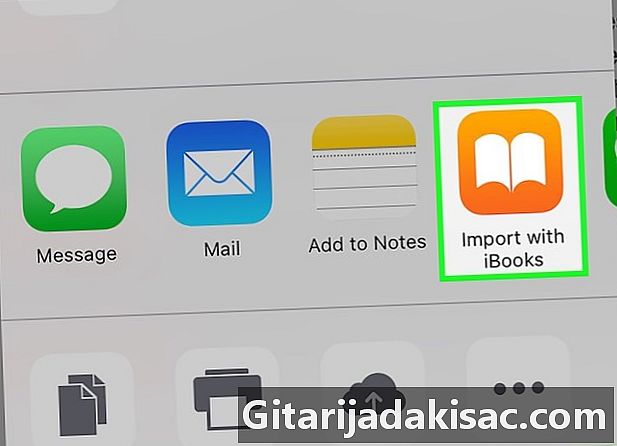
שמור את ה- PDF ב- iBooks לצפייה בכל עת. אם אתה רק צריך לשמור אותו כדי להציג את ה- PDF בכל עת, אתה יכול גם לשלוח אותו ל- iBooks כדי למצוא אותו ביתר קלות ולמחוק אותו אם אתה רוצה.- הקש על המסך כאשר ה- PDF פתוח כדי להציג את ממשק המשתמש.
- הקש על כפתור השיתוף בפינה השמאלית התחתונה.
- בחר העתק ב- iBooks באפשרויות בשורה העליונה. יתכן שתצטרך לגלול כדי למצוא אפשרות זו.
- בדוק את ה- PDF שלך ב- iBooks בכל עת. לאחר הוספת ה- PDF לספריית iBooks שלך, הוא יישמר בספריית ה- iPhone וה- iCloud שלך. תוכלו להתייעץ איתו גם אם אינכם מחוברים לאינטרנט.
שיטה 3 העבר קובצי PDF ממחשב
-

פתח את iTunes. הדרך הקלה ביותר להוסיף קובצי PDF לאייפון שלך היא לסנכרן אותם עם iTunes. אם אין לך iTunes, אתה יכול להוריד אותו בחינם ב- apple.com/fr/itunes/download. -
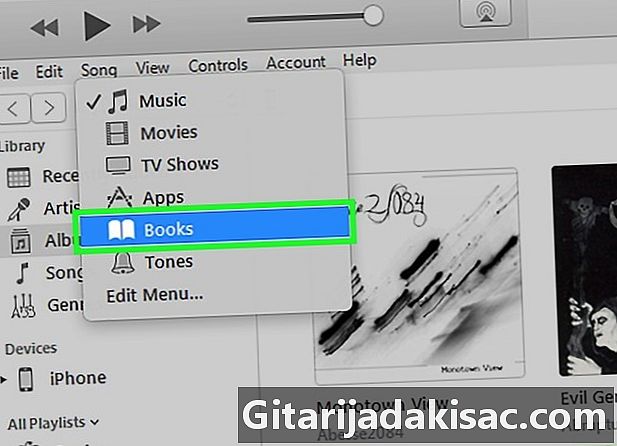
פתח את החלק ספרים בספריית iTunes שלך. לאחר פתיחת iTunes, לחץ על הכפתור ... בראש החלון. בחר ספרים בתפריט שמופיע כדי להציג את ספריית iTunes שלך. -

לחץ על הכרטיסייה קובצי ה- PDF שלי. כרטיסייה זו מופיעה כשפותחים את החלק ספרים ב- iTunes. קובצי PDF בספריית iTunes שלך יוצגו. -
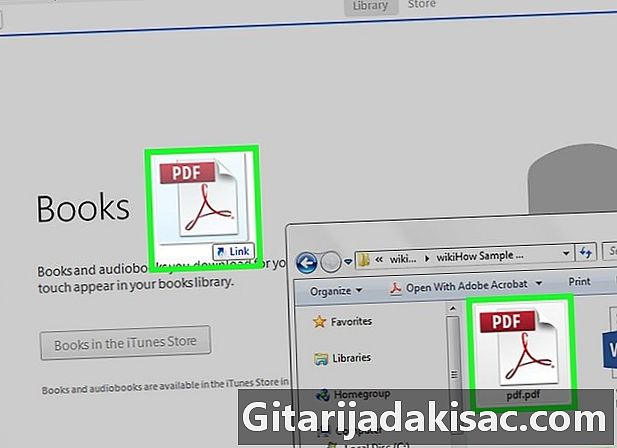
בחר את קבצי ה- PDF שברצונך להוסיף. גרור את קבצי ה- PDF שברצונך להוסיף לחלון iTunes. הם יועברו לספריית הספרים שלך ב- iTunes. -

חבר את האייפון למחשב באמצעות USB. לאחר מספר שניות הוא יופיע בראש שורת הכפתורים. אם זו הפעם הראשונה שתחבר את האייפון למחשב שלך, תצטרך לעבור תהליך תצורה קצר שלא ישפיע על הנתונים שהוא מכיל. -
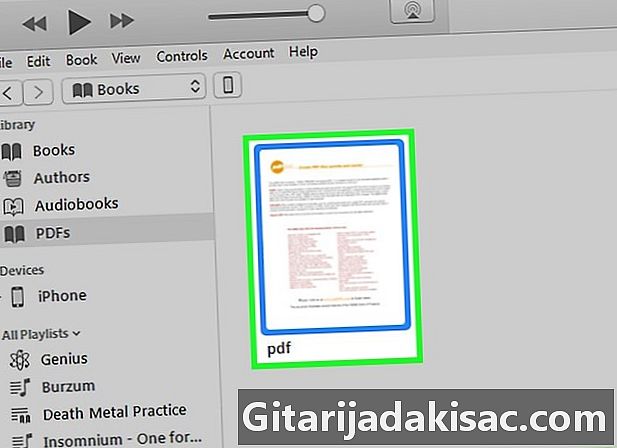
בחר את קובצי ה- PDF. בקטע קובצי ה- PDF שלי בספריית iTunes, סמן את כל קבצי ה- PDF שברצונך להעתיק ל- iPhone שלך. אתה יכול ללחוץ Ctrl/M Cmd+ כדי להדגיש את כולם או להחזיק את המקשים Ctrl/M Cmd לפני שתלחץ על הקבצים שברצונך לבחור. -

גרור את הקבצים שנבחרו. תראה סרגל צד שמופיע משמאל לחלון iTunes. -
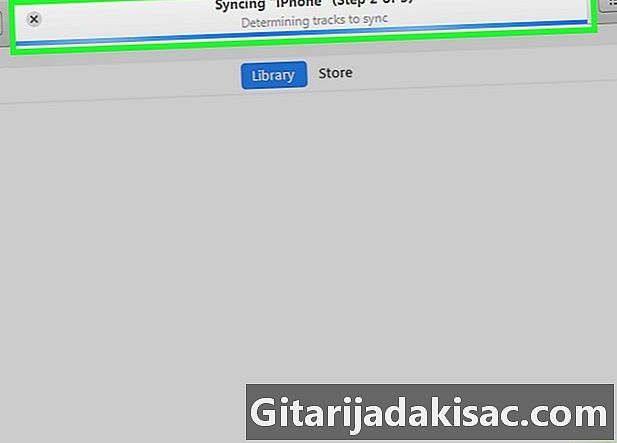
שחרר את הסמן. זרוק את קובצי ה- PDF לאייפון שלך בסרגל הצד השמאלי. הם יועתקו מייד לחלל האחסון של האייפון שלכם. אתה יכול לעקוב אחר התקדמות התהליך בראש חלון iTunes. -
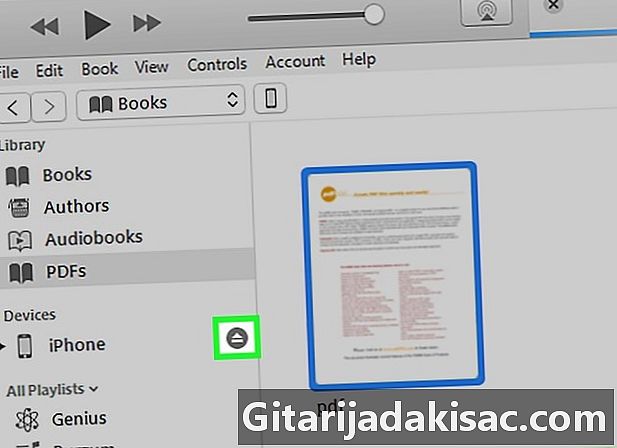
הוצא את האייפון שלך לאחר העתקת קובצי ה- PDF. לאחר העברת מסמכי ה- PDF, לחץ על סמל ה- iPhone שלך ובחר בלחצן התקלה. אתה יכול לנתק אותו בבטחה מהמחשב שלך. -

חפש את קבצי ה- PDF שלך בספרי ה- iPhone שלך. תוכלו למצוא את כל קובצי ה- PDF שהעתקת זה עתה ביישום iBooks של ה- iPhone.
שיטה 4 שימוש ב- iBooks
-
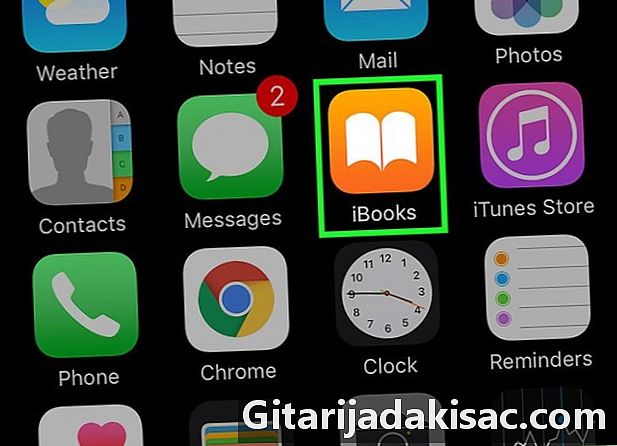
פתח iBooks. הפעל את יישום iBooks לאחר הורדת ה- גרסה 9.3 (או עדכנית יותר) diOS. iOS 9.3 הציג את היכולת לסנכרן ספרים אלקטרוניים ו- PDF עם אחסון iCloud. זה מאפשר לך לגשת לכל הקבצים שלך מכל התקן מחובר. -

אפשר סינכרון iCloud עבור iBooks (לא חובה). אתה יכול לבחור לאפשר סינכרון iCloud עבור iBooks אם ברצונך לסנכרן את קובצי ה- PDF שלך. הדבר יבוא לידי ביטוי באחסון ה- iCloud שלך. לכל חשבונות iCloud יש שטח פנוי של 5GB המשמש גם לגיבויים של iCloud.- אינך צריך לאפשר ל- iCloud להשתמש ב- iBooks. תמיד תהיה לך גישה למסמכי PDF שהוספת ל- iBooks במכשיר שלך, אך גם למסמכי PDF המסונכרנים עם iTunes.
-
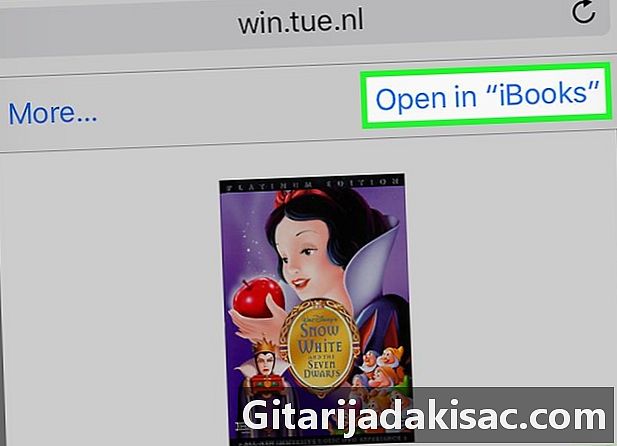
הוסף את קבצי ה- PDF שלך ל- iBooks. תוכלו למצוא קבצי PDF לפי אחת מהשיטות שתוארו לעיל. אתה יכול להוריד אותם מאתרים או מאתרים שלך (אם משתמשים בהם כקבצים מצורפים) ולסנכרן אותם מהמחשב שלך. כל קובצי ה- PDF שהוספת לאייפון שלך יופיעו ב- iBooks.- אם iCloud Sync מופעל עבור iBooks, קובצי ה- PDF שהוספת באפליקציית iBooks במכשירים שלך יהיו גלויים.
-
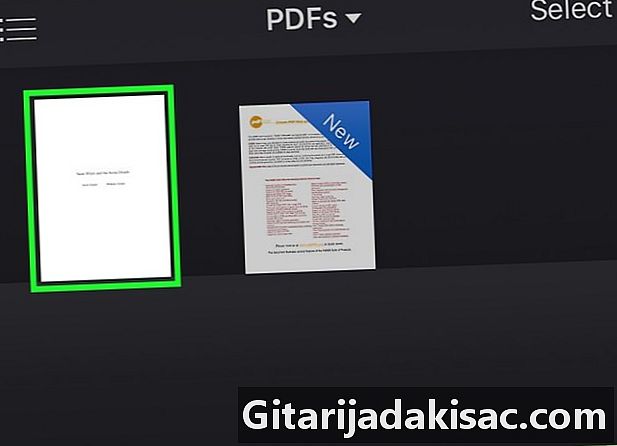
הקש על PDF בספריית ה- iBooks שלך. פתח את אפליקציית iBooks כדי לראות את כל הספרייה שמכילה אותה. אם אתה רק רוצה להציג את קובצי ה- PDF ששמרת, לחץ על הכפתור כל הספרים ואז בחר PDF. רק קבצי PDF יוצגו. -
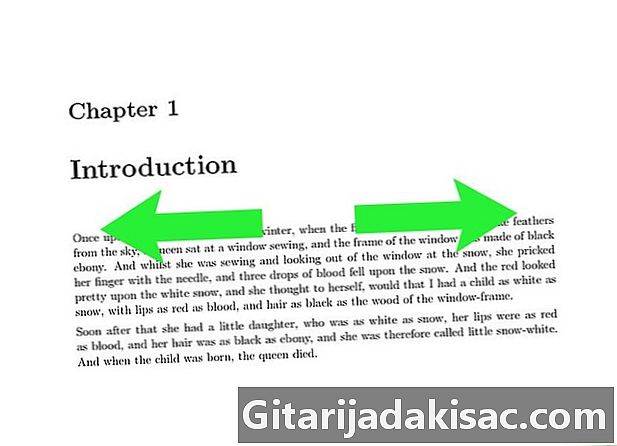
החלק שמאלה או ימינה כדי להפוך את הדפים. כשאתה קורא קובץ PDF ב- iBooks, אתה יכול להחליק את האצבע על המסך כדי לסובב את דפי המסמך.- הקש על ה- PDF שאתה קורא כדי לפתוח את הממשק. תראה תצוגה מקדימה של כל העמודים בתחתית המסך. הקש על דף בתצוגה המקדימה כדי לפתוח אותו.
-

הוסף סימניה. הקש על ה- PDF כדי להציג את ממשק המשתמש ואז הקש על הסימניה כדי לסמן את הדף שאתה קורא. הסימניה תופיע כשאתה מציג תצוגה מקדימה של המסמך כולו. -

הקש על כפתור תוכן העניינים. כל העמודים יופיעו. תוכלו למצוא כפתור זה בסמוך לכפתור השיתוף בחלקו העליון של המסך. זה מאפשר לך להציג תצוגה מקדימה של כל דפי המסמך. לאלה עם סימניה יהיה סמל סימן גיל בפינה. -

לחץ והחזק את האצבע על המסך כדי להדגיש דואר אלקטרוני. הסר את האצבע כשמדגיש הסמן. ניתן להתאים את הבחירה על ידי גרירת הסמנים משני הצדדים.- אם קובץ ה- PDF נוצר מסריקה, יתכן שלא תוכל להדגיש את ה- e.
-
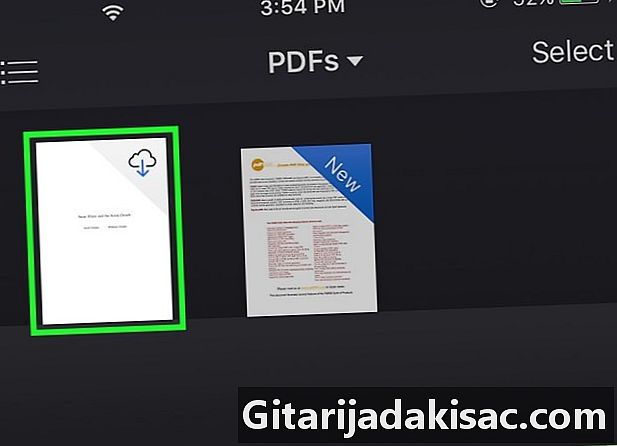
הורד את קבצי ה- PDF ל- iCloud שלך. אם הפעלת סנכרון iCloud ל- iBooks, חלק ממסמכי ה- PDF שלך עשויים להישמר באחסון המקוון שלך אך לא הועלו ל- iPhone שלך. קבצים אלה מכילים סמל iCloud בפינה שלהם כשאתה צופה בהם בספריית ה- iBooks שלך. הקש על סמל iCloud כדי להוריד את ה- PDF לאייפון שלך.